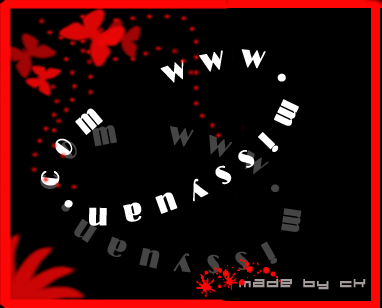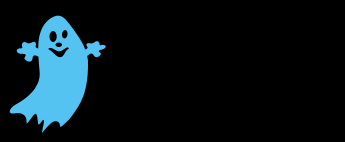颦儿教你用PS给MM戴上闪亮的钻石耳钉
来源:ps教程论坛
作者:ps教程论坛
学习:1600人次
原图

效果
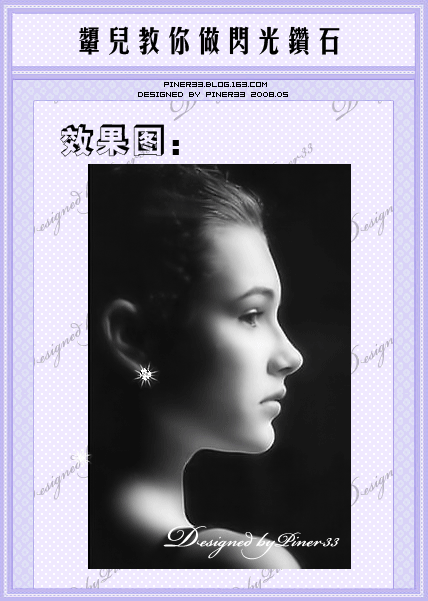
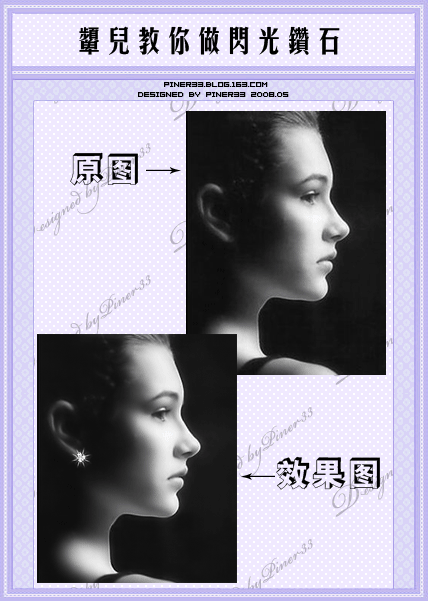
首先,们先来做一颗钻石,方法如下:
一、新建一个空白图层
二、选文字工具输入标点符号· 参数设置:宋体,100点,深厚
三、文字层进行如下操作:
光标移至文字图层,右键——删格化文字;
然后点选菜单栏:选择——载入选区
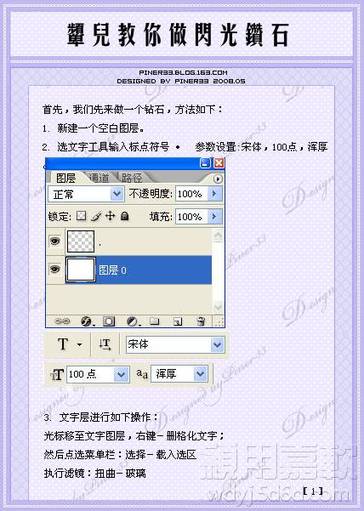
四、执行滤镜:扭曲——玻璃——确定,具体参数如下图上:
缩放大小可以根据自己的喜好调整至55%——65%之间,点确定后,们就可以看到做好的一颗小钻石了。
五、打开们要加钻石的背景图片,然后把做好的钻石图拖到背景图层的上面,放置到合适位置。
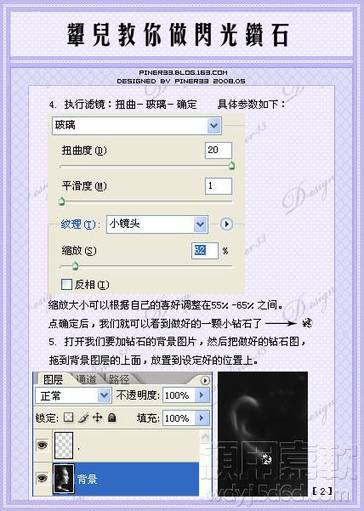
六、下一步们给钻石刷闪光笔刷。设置前景色为白色,然后选一个星星笔刷,可以根据自己的喜好随意选择。
七、然后在钻石图层上方,新建一个空白图层,在这个图层上刷(这样做的好处在于:如果刷出来的效果不理想,可以随时修改而不会破坏钻石和背景图层,也可以用快照的方式来保护图层)
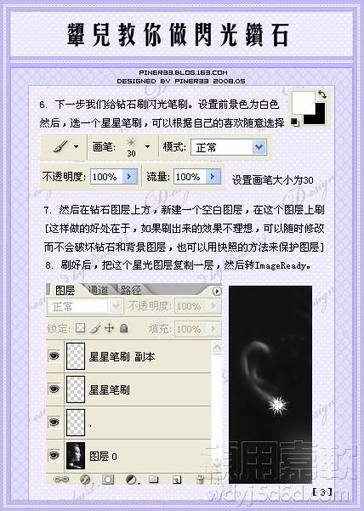
八、刷好后把这个星光图层复制一层,然后按Shift+Ctrl+m键转入ImageReady进行动画编辑。
九、在动画面板上复制图层1,这样就出现两个相同的图层,如下图上:
十、点动画面板上的第一个图像,编辑图层:关闭星星笔刷副本图层上的小眼睛,如下图上:
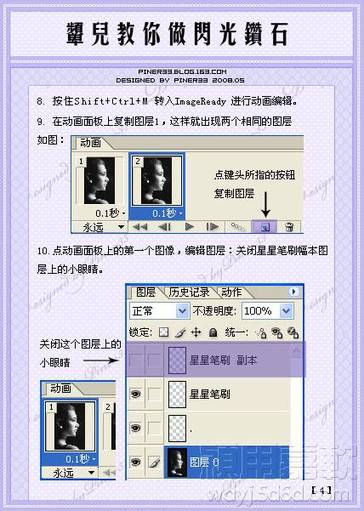
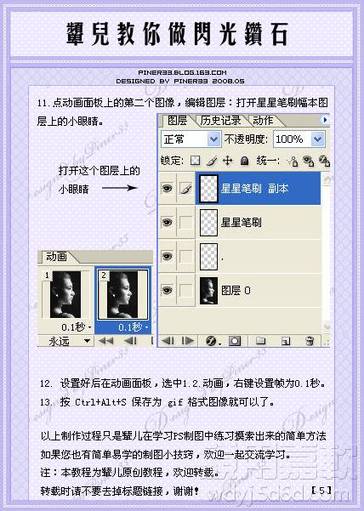
学习 · 提示
关注大神微博加入>>
网友求助,请回答!